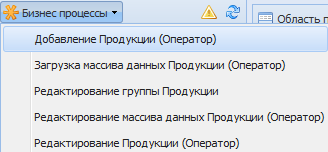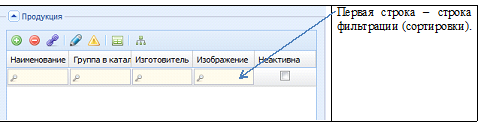Утративший силу
Чтобы ваши изменения сохранились, необходимо открыть поле 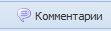 -прописать необходимые уточнения. Сообщение отправляется автоматически Старшему модератору, ваш комментарий обрабатывается и если не возникает никаких вопросов, проводится в системе. После этого ваши изменения отобразятся в ТРУ.
-прописать необходимые уточнения. Сообщение отправляется автоматически Старшему модератору, ваш комментарий обрабатывается и если не возникает никаких вопросов, проводится в системе. После этого ваши изменения отобразятся в ТРУ.
В карточке меняем необходимые поля. Например, Дата цены и цена – Если вам необходимо обновить цены по прайсу продавца.
Из карточки ТРУ, вы можете перейти в  , отредактировать необходимые поля - нажимаете
, отредактировать необходимые поля - нажимаете  , программа возвращает в Карточку ТРУ.
, программа возвращает в Карточку ТРУ.
В карточке ТРУ – нажимаем  - тем самым завершаем Бизнес-процесс.
- тем самым завершаем Бизнес-процесс.
ТРУ отредактировано, бизнес-процесс сохранен.
ТРУ отредактировано, бизнес-процесс сохранен.
Чтобы ваши изменения сохранились, необходимо открыть поле 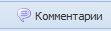 -прописать необходимые уточнения. Сообщение отправляется автоматически Старшему модератору, ваш комментарий обрабатывается и если не возникает никаких вопросов, проводится в системе. После этого ваши изменения отобразятся в ТРУ.
-прописать необходимые уточнения. Сообщение отправляется автоматически Старшему модератору, ваш комментарий обрабатывается и если не возникает никаких вопросов, проводится в системе. После этого ваши изменения отобразятся в ТРУ.
1. Наименование Продукции - Наименование продукции в Справочнике должно соответствовать оригинальному названию, которое указано в Каталоге Производителя.
2. Группа в каталоге – вводим в строку название группы, в которую необходимо добавить позицию, выбираем группу – «Каталог».
3. Изготовитель (Производитель) - должен указываться оригинальный производитель ТРУ - юридическое лицо.
4. Изображение - Изображения, загружаете по желанию. Изображение – дополнительная характеристика вашей позиции, также добавляет информативности. Выбираете файл для загрузки- Загрузить.
Для осуществления массовой загрузки Продукция предварительно заполняем таблицу Excel (по шаблону). Наименования столбцов таблицы должны полностью соответствовать столбцам карточки бизнес процесса «Загрузка массива данных Продукуция (Оператор)»
1. Наименование Продукции - Наименование продукции в Справочнике должно соответствовать оригинальному названию. Прописываем полное наименование продукции.
3. Изготовитель (Производитель) - прописываем наименования Вашей организации, сначала Название с большой буквы без «кавычек», затем через пробел Организационно-правовая форма! Например, ООО «Уральский завод спецтехники» в таблице нужно написать Уральский завод Спецтехники ООО - без кавычек, именно такое название прописываем в данном столбце.